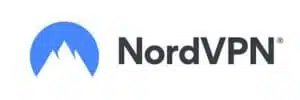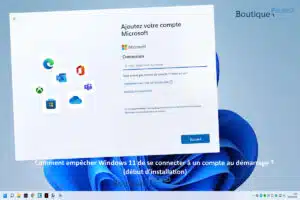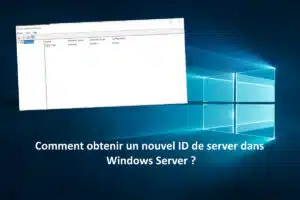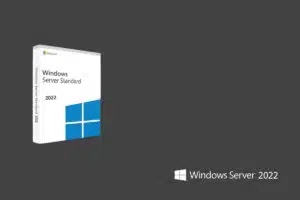De nos jours, l’accès à l’information en ligne est essentiel pour la plupart d’entre nous. Malheureusement, certains fournisseurs d’accès Internet (FAI) bloquent l’accès à certains sites web (site phonographique, de téléchargement, ou d’hébergement de fichier…), changer facilement de serveur DNS pour accéder à des sites bloqués c’est possible. Restreignant ainsi notre liberté d’exploration sur Internet. Heureusement, il existe une solution simple pour contourner ces blocages : changer de serveur DNS. Dans cet article, nous vous expliquerons comment changer facilement de serveur DNS sur la carte réseau de votre ordinateur, vous permettant ainsi d’accéder à une multitude de sites bloqués par votre FAI.
Changer de serveur DNS pour accéder à des sites bloqués :
Comprendre les serveurs DNS : Les serveurs DNS (Domain Name System) sont essentiellement des répertoires en ligne qui convertissent les noms de domaine en adresses IP. Lorsque vous tapez un nom de domaine dans votre navigateur, votre ordinateur envoie une requête au serveur DNS de votre FAI pour obtenir l’adresse IP correspondante. Cependant, votre FAI peut bloquer certains sites en refusant de fournir les adresses IP associées à ces domaines.
Les avantages de changer de serveur DNS : En changeant de serveur DNS, vous pouvez contourner les blocages imposés par votre FAI. En utilisant des serveurs DNS alternatifs, tels que ceux fournis par Cloudflare, comme 1.1.1.1 et 1.0.0.1, vous pouvez accéder à une multitude de sites web bloqués. Cloudflare est réputé pour ses performances, sa sécurité et sa politique de confidentialité, ce qui en fait un choix populaire pour de nombreux utilisateurs.
Étapes pour changer de serveur DNS :
a. Accédez aux paramètres réseau :
Sur un ordinateur Windows, cliquez avec le bouton droit sur l’icône réseau dans la barre des tâches et sélectionnez :
- “Ouvrir les paramètres réseau et Internet”.
- Ensuite, cliquez sur “Modifier les options de l’adaptateur”.
Sur mac OS :
- Allez dans les “Préférences Système”, puis sélectionnez “Réseau”.
- Sélectionnez votre connexion réseau :
Identifiez votre connexion réseau active (Wi-Fi ou Ethernet) et cliquez dessus pour la sélectionner.
c. Ouvrez les propriétés :
- Sur Windows, cliquez avec le bouton droit sur la connexion sélectionnée et choisissez “Propriétés”.
- Sur Mac, cliquez sur le bouton “Avancé” dans l’onglet “TCP/IP”, Modifiez les paramètres DNS :
Dans la fenêtre des propriétés, recherchez l’option “Protocole”
Modifiez les paramètres DNS :
Dans la fenêtre des propriétés, recherchez l’option “Protocole Internet version 4 (TCP/IPv4)” et sélectionnez-la.
e. Accédez aux paramètres DNS :
– Cliquez sur le bouton “Propriétés” pour ouvrir une nouvelle fenêtre.
f. Changer de serveur DNS :
– Dans la fenêtre des propriétés, sélectionnez l’option “Utiliser l’adresse de serveur DNS suivante”.
– Entrez l’adresse IP du serveur DNS recommandé par Cloudflare, soit 1.1.1.1, dans le champ “Serveur DNS préféré”.
– Ensuite, saisissez 1.0.0.1 dans le champ “Serveur DNS auxiliaire” pour une configuration plus fiable.
g. Validez les modifications :
– Cliquez sur “OK” pour fermer toutes les fenêtres de propriétés.
– Redémarrez votre navigateur pour que les nouveaux paramètres DNS prennent effet.
Maintenant que vous avez changé votre serveur DNS, vous pouvez profiter des avantages de l’accès à une multitude de sites précédemment bloqués par votre FAI. Vous pouvez également vérifier si le changement de serveur DNS a été effectué avec succès en visitant le site suivant : 1.1.1.1.
Ce site fournit des informations supplémentaires sur les avantages et les fonctionnalités de leur service DNS.
Il est important de noter que la modification des paramètres DNS peut avoir des répercussions sur d’autres aspects de votre connexion Internet. Si vous rencontrez des problèmes de connectivité après avoir effectué ces modifications, vous pouvez revenir aux paramètres DNS précédents en sélectionnant simplement l’option “Obtenir automatiquement une adresse de serveur DNS” dans la fenêtre des propriétés.
Conclusion : En changeant de serveur DNS sur la carte réseau de votre ordinateur, vous pouvez facilement contourner les blocages imposés par votre fournisseur d’accès Internet et accéder à une multitude de sites web. Les serveurs DNS recommandés par Cloudflare, tels que 1.1.1.1 et 1.0.0.1, offrent une alternative fiable et sécurisée pour accéder à l’information en ligne sans restrictions. Suivez notre guide pas à pas et profitez d’un Internet ouvert et accessible.
N’oubliez pas de vérifier le succès du changement de serveur DNS en visitant le site 1.1.1.1 et explorez les fonctionnalités supplémentaires offertes par Cloudflare pour améliorer votre expérience de navigation en ligne.